.jpg)
Mac の「メール」ユーザーのために、画像添付問題についてのご案内
この案内は、Mac OS X のライオン(Lion, 10.7.x)、マウンテンライオン (Mountain Lion, 10.8.x)、および現行のマーベリックス (Mavericks, 10.9.x) の「メール」(Mail) というアップル社の電子メールソフトのお使いのユーザーを対象にしています。簡単ですが、PCユーザーとの添付写真などのやり取りにお役に立てば幸いに思います。(2014年4月6日現在の情報です。)
*導入などは、自己責任でお願い致します。
画像添付の問題について
「メール」で、本文のテキストを打って、画像(JPGなど)を普通に添付して、PCユーザー(Outlook, Thunderbird などのユーザー)へ送信した場合、それが添付ファイルとして認識しないことがあります。その代わりに、画像は、本文の中に表示されるだけで、添付ファイルをダウンロード(「保存」など)することができません。もし多数の写真などの画像を送りたかったら、PC側の受取人は、その表示されている画像を一個一個ライトクリックして保存するという煩わしい作業をしないといけなくなっています。この問題は一部のPDF書類(特に1ページのもの)にもあるようです。
問題があるかどうかどうやって見ることができますか?
まず、簡単なメールを作成して、写真を添付して、自分へ送ってみて下さい。そのメールが届いたら、メールを開いて、メニューの「表示」→ 「メッセージ」→「ソース」を選択して下さい。開いて来る「ソース」の画面では、メールの詳しい内容が見えるヘッダが最初にありますが、添付した写真のヘッダは、その下に(写真のごちゃごちゃのコードの上に)見ることができます。その中に確認するところは、Content-Disposition: の後に attachment か inline になっているかにあります。もし attachment になっていれば、PC使用の相手側は、添付ファイルを保存することができますが、もし inline でしたら、添付の写真は、本文の中に表示されるだけ、添付ファイルとしての認識がない可能性が高いようです。
どうやって Content-Disposition を attachment にして、問題を解決することができますか?
いくつかの方法を調べてから、一番やりやすいのは、Attachment Tamer (旧名 Mail Attachments Iconizer)という「メール」用のシェアウェアープラグインを購入、インストールして、正常に添付生活を楽しむことができるようにすることでしょう。この方法の弱点は、US$14.99(約1,600円)という有料のことと日本語版がないことでしょう。私も、日本語版のマック(Mavericks, 10.9.2)を使っていますが、今のところ問題なく使っています。他の方法として、.zip ファイルにして送信することか、「メール」を諦めて、Thunderbird などを使うことでしょう。
Attachment Tamer の導入方法
手順は、以下のようになります:
- 開発社のLokiware のホームページへ行きます。現時点で、Attachment Tamer には、基本的にバージョンが2つあります: 3.1.13 は、Mavericks の前の Lion と Mountain Lion のためで、3.1.14b6 は、Mavericks 10.9.2 (Mail 7.2) 用の "pre-release"という公開される前の版で、未完成の部分がありますが、私は、この版を無事に使っています。Mavericks 10.9.2 (Mail 7.2) でしたら、この版になりますが、まだ10.9.1 (Mail 7.1) でしたら、その前のバージョンの 3.1.14b5 もあり、これを使うことになります(表示されている一覧から選択して下さい)。Mavericks 10.9.2 (Mail 7.2) のユーザーは、この一覧の一番上にある Attachment Tamer 3.1.14b6 の右にある Download ボタンをクリックしてダウンロードできますが、Lion, Mountain Lion ユーザーは、とりあえず、Attachment Tamer 3.1.14b6 (Download ではなく)をクリックして下さい。
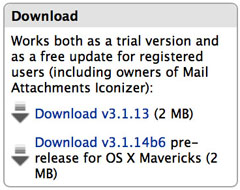 上記の Attachment Tamer 3.1.14b6 をクリックしましたら、出て来るページの右側に、右の図にあるようなDownloadという一角があります。Lion か Mountain Lion のユーザーでしたら、v3.1.13をダウンロードして下さい。Mavericks 10.9.2(現時点の最新のMac OS)のユーザーは、その下の v3.1.14b6 をダウンロードします。
上記の Attachment Tamer 3.1.14b6 をクリックしましたら、出て来るページの右側に、右の図にあるようなDownloadという一角があります。Lion か Mountain Lion のユーザーでしたら、v3.1.13をダウンロードして下さい。Mavericks 10.9.2(現時点の最新のMac OS)のユーザーは、その下の v3.1.14b6 をダウンロードします。- ダウンロードされましたら、普通のようにアイコンをダブルクリックして、指示に従ってインストールして下さい。(指示の途中、「メール」を終了したり、立ち上げたりする必要があるかもしれません。)
- インストールが終わりましたら、「今、設定環境を設定しますか?」との表示が出て来ました。そこで、一番大事なのは、次の図にある赤い丸に囲まれている項目をこのように設定することです。このバージョンでは、これは Advanced というタブにあります。(英文中の "in place" と "embedded" は、"in line" と同じ意味です。つまり、画像は、メールの本文の中に表示される意味です。)
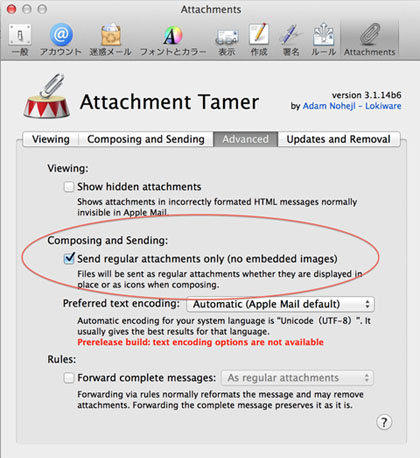 インストールされた Attachment Tamer をメニューの「メール」→「設定環境」→ 一番右にある添付アイコンのタブより、または、メニューの「編集」→「添付ファイル」→ 「Attachment Preferences...」よりアクセスすることができます。
インストールされた Attachment Tamer をメニューの「メール」→「設定環境」→ 一番右にある添付アイコンのタブより、または、メニューの「編集」→「添付ファイル」→ 「Attachment Preferences...」よりアクセスすることができます。- 念のために、「メール」の中の次の項目が設定されているかご確認ください。
▶︎ メニューの「編集」→「添付ファイル」→「常にWindows対応の添付ファイルを送信」を選択します。
▶︎ それから、「メール」の「環境設定」→「作成」タブ →「メッセージのフォーマット」で、「リッチテキスト」(HTML) か「標準テキスト」(Plain Text) の設定(もしくは、メッセージ毎作成時、メニューの「フォーマット」→「リッチテキストにする」または「標準テキストにする」)もありますが、以前、「標準テキスト」を選択することにより、 Content-Disposition が attachment になっていたそうですが、Lion 以降は、これが効かなくなりました。今、Attachment Tamer が attachment に設定されていれば、「フォーマット」は、「リッチテキスト」か「標準テキスト」になってもかまいません。(これらは、上記の「ソース」で表示されているヘッダの Content-Type で見ることができます。前者は、text/html で、その下にHTMLコードが見えて、後者は、text/plain になっています。) - Trial として使えることがダウンロードする時の画面に書いてありましたが、Attachment Tamer をインストールして、上記の設定を行ってから、購入をしないと、次へ進むことができないことになっていて、"trial" の意味がわからなくなりました。添付問題の解決にこれしかないとのことは、既にわかっていましたので、$14.99を支給して、使えるように進めました。
- Attachment Tamer をアンインストール(インストールを解除)することも簡単にできます。上記の5番の方法で、Attachment Tamer を開いて、画面の右のタブの「Updates and Removal」の画面の一番下にある「Remove...」ボタンをクリックし、「『メール』が起動中に解除できない」というダイアログが出ましたら、「Quit Mail」をクリックして進めて下さい。ライセンスキー(使用権のコード)が保存されますので、いつでも、簡単に再インストールすることができます。(私は一度アンインストールと再インストールをやりましたが、スムーズに行きました。)
ご参考のためのリンク
- 「Mail.appで画像ファイルの添付」
Mac OS X Lion が出て間もない2011年8月20日付の個人のブログです。(日本語) - 「
How can I prevent mail attachments embedding when sending mail?」
アメリカのアップル社のホームページの議論フォーラムに出ていた資料です。この題についての最初の投稿は、Lion が出た直後の2011年7月25日でしたが、その後、一番最近の今年3月5日付の返信までは、合計209通の返信が続き、閲覧回数が89,735件もあり、2年間半に渡る、いまだに終わっていない大物の議論になりました。(英語) - 「mail5.0の添付ファイル」
アップル社の日本語の「サポートコミュニティ」に出た議論です。
最後の一言
アップル社は、何故こんな不便を自分の製品のユーザーにかけたのでしょうか?「我が社の製品が使いやすい」と自慢しているアップル社は、どうして「添付ファイルをインラインにするか、アタッチメントにするか」という選択を親切にユーザーに与えないのでしょうか?上記の議論フォーラムなどで挙げられた幾つかの解決案は、Mavericks の導入から効かなくなったこともあり、謎が深まっているだけです。とりあえず、Attachment Tamer を開発してくれたこの起業家精神 (entrepreneurial spirit) のあるチェコ人の Adam Nohejl 氏に感謝しないといけない次第です。
ダグラス・ブラート
.jpg)